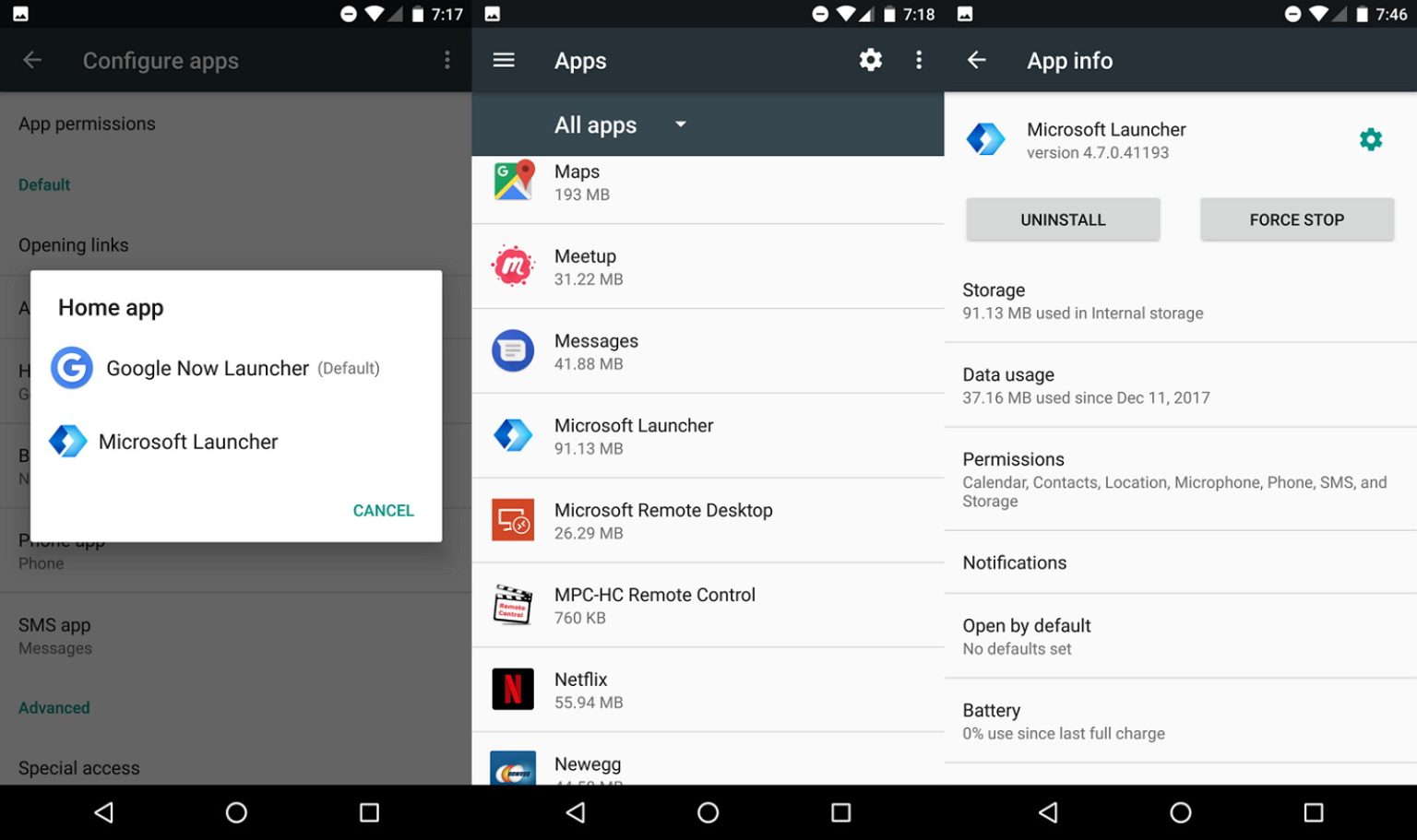Si vous réalisez que Microsoft Launcher n'est pas pour vous, il est possible de le désinstaller complètement de votre téléphone Android.
Le lanceur Microsoft est une excellente alternative au lanceur par défaut de Google sur Android, en particulier pour les utilisateurs de Windows 10, car il vous permet non seulement de personnaliser entièrement l'apparence de votre téléphone, mais il se connecte également aux services Microsoft pour une fonctionnalité multi-appareil améliorée. expérience entre PC et téléphone. Cependant, ce n'est pas une expérience pour tout le monde.
Ainsi, si vous l'avez essayé et n'avez pas répondu à vos attentes, ou si vous souhaitez passer à un autre lanceur, vous pouvez facilement désinstaller Microsoft Launcher de votre téléphone Android. Le seul bémol est que s’en débarrasser n’est pas aussi intuitif que supprimer une application.
Dans ce guide, vous apprendrez les étapes pour sauvegarder correctement vos paramètres et supprimer complètement l'expérience Microsoft Launcher de votre téléphone Android.
Comment sauvegarder les paramètres de Microsoft Launcher
Avant de désinstaller Microsoft Launcher, il est important de créer une sauvegarde de vos paramètres au cas où vous souhaiteriez réutiliser l'expérience, afin de ne pas avoir à configurer les paramètres de votre écran d'accueil à partir de zéro.
Pour sauvegarder vos paramètres Microsoft Launcher, procédez comme suit :
-
Ouvrir Lanceur Microsoft paramètres. (Appuyez et maintenez l'écran d'accueil et appuyez sur Paramètres du lanceur.)
-
Appuyez sur Restauration de sauvegarde.
-
Appuyez sur le Sauvegarder le lanceur Microsoft option.
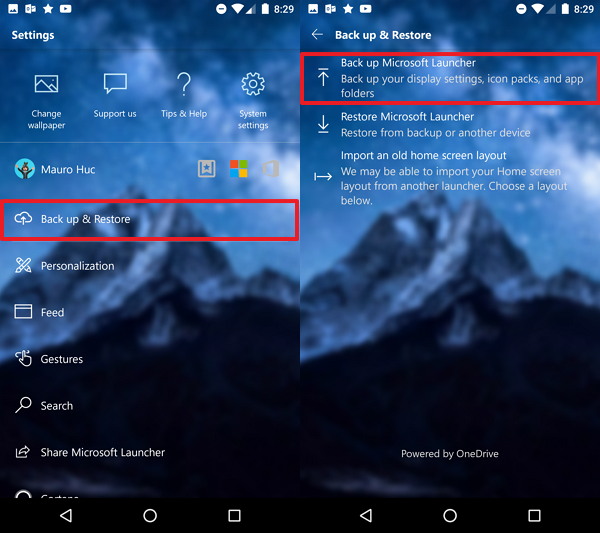
Paramètres de sauvegarde de Microsoft Launcher -
Confirmer le Sauvegarde sur le stockage cloud est sélectionnée. (Il est également possible de faire une sauvegarde de vos paramètres localement, mais c'est moins sécurisé que de les stocker dans le cloud.)
-
Appuyez sur le Sauvegarde bouton.
-
Vérifiez les paramètres que vous souhaitez sauvegarder.
-
Appuyez sur le Sauvegarder maintenant bouton.
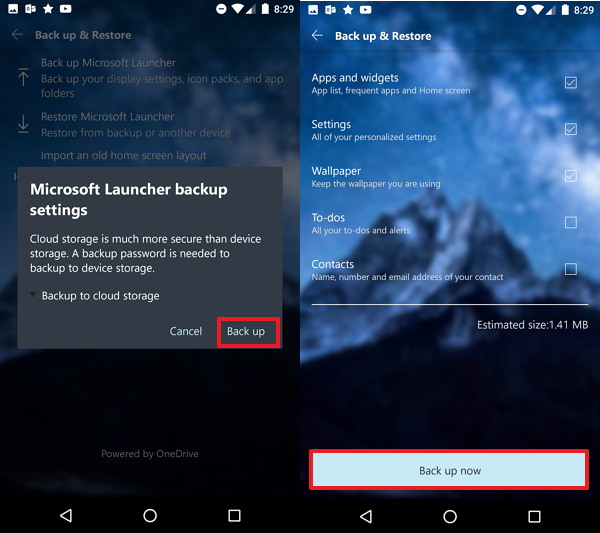
Options du lanceur Microsoft
Une fois les étapes terminées, la disposition de votre écran, votre personnalisation, votre fond d'écran, vos contacts, vos packs d'icônes, vos dossiers d'applications et d'autres paramètres seront sauvegardés sur votre compte Microsoft. (Si vous devez restaurer vos paramètres, vous pouvez utiliser ce guide de sauvegarde et de restauration.)
Comment désinstaller Microsoft Launcher
Supprimer l'expérience Microsoft Launcher est aussi simple que de supprimer une application sur votre téléphone, mais cela nécessite quelques étapes supplémentaires, suivez simplement ces instructions :
-
Ouvrir Android paramètres.
-
Appuyez sur applications.
-
Appuyez sur Applications configurées (bouton d'engrenage dans le coin supérieur droit).
-
Appuyez sur Application maison.
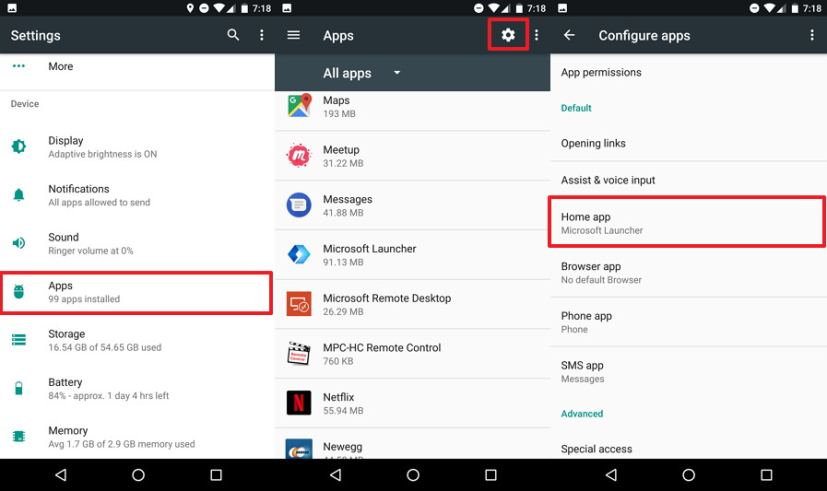
Changer de lanceur sur Android -
Sélectionnez votre lanceur précédent. Par exemple, Google Now Launcher.
-
Appuyez sur le bouton de retour en haut à gauche.
-
Sélectionnez le Lanceur Microsoft application.
-
Appuyez sur le Désinstaller bouton.
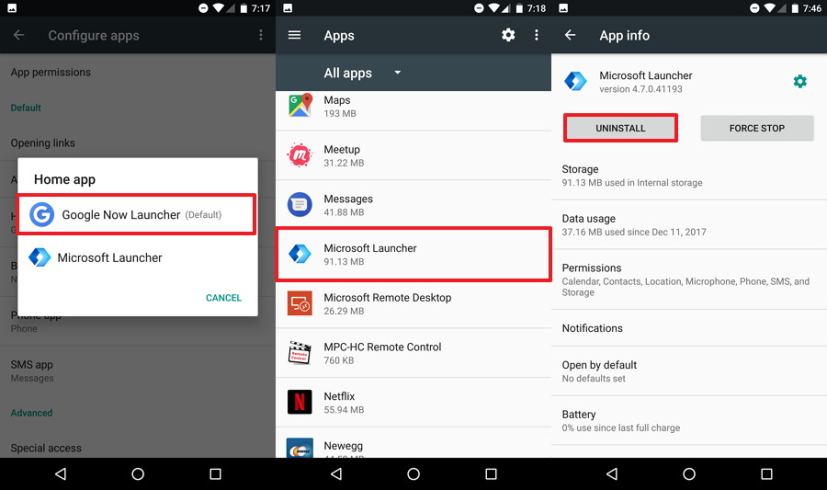
Désinstaller Microsoft Launcher sur Android
Une fois les étapes terminées, l'application Microsoft Launcher ne sera plus disponible sur votre téléphone.
Bien que la suppression du lanceur Microsoft de votre téléphone Android soit un processus simple, tout comme la suppression de toute autre application, le seul inconvénient est que l'option de désinstallation ne sera disponible que lorsque vous passerez à un autre lanceur.
Si vous souhaitez simplement passer de votre expérience par défaut à une autre, vous pouvez suivre les mêmes étapes décrites ci-dessus jusqu'à l'étape n ° 5.
Pourquoi vous pouvez faire confiance à Winfix.net
L'auteur combine les connaissances d'experts avec des conseils centrés sur l'utilisateur, des recherches et des tests rigoureux pour garantir que vous recevez des guides techniques fiables et faciles à suivre. Passez en revue le processus de publication.